您可以將工作表表表單上的控制元件組成群組、複製、重設大小或設定其格式。
附註:
-
您無法將 [表體控件] 或 [ActiveX 控件] 與 [繪圖工具] 或 [SmartArt 工具] 物件合併 (,例如圖案和 SmartArt 圖形) 在同一個群組選取範圍中。
-
請確定功能區上顯示 [開發人員] 索引標籤。 如需詳細資訊,請參閱顯示 [開發人員] 索引標籤。 然後確定設計模式已啟用。 若要這麼做,請按兩下 [控件] 群組) 中的 [開發人員 > 設計模式 (]。

-
當您使用完控件后,請關閉 [設計模式]。
按兩下控制件的選取框線。
表單控制元件的控制元件框線會顯示為點狀模式和一系列的縮放控點:
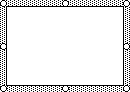
ActiveX 控制件的控制元件框線會顯示為一系列的縮放控點:
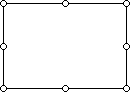
使用 [選取窗格] 可讓您更輕鬆地選取一或多個物件,以及顯示、隱藏或變更對象的順序。
-
在 [常用] 索引標籤的 [編輯] 群組中,按一下 [尋找與選取]。
![尋找功能區上的 [& 選取]](https://support.content.office.net/zh-tw/media/8892e2fe-b37d-4a00-936e-4352ea3ae14d.png)
-
執行下列其中一個動作:
-
如果要選取隱藏、堆疊或位於文字後方的物件,請按一下 [選取物件],然後在物件上方繪製一個方塊。
-
若要開啟工作窗格,讓您可以選取、多重選取、顯示、隱藏或變更物件順序,請按兩下 [ 選取窗格],然後按下您要的選項。
-
提示: 若要使用滑鼠選取控件,請按住 CTRL 鍵,直到選取控件為止。
首先,按兩下 群組的選取框線。
群組選取框線會顯示為一系列的縮放控點:
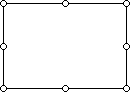
然後,按下您要在群組內選取的控制件。
首先,按兩下 群組的選取框線。
群組選取框線會顯示為一系列的縮放控點:
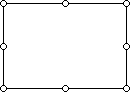
然後,長按 CTRL 鍵,直到選取控件為止。
按一下 群組的選取框線,群組選取框線會顯示為一系列的縮放控點:
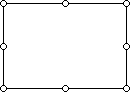
請執行下列動作以選取隱藏的控制項或其他控制項底下的控制項:
-
選取頂端圖層上的控制件。
-
按 TAB 鍵向前迴圈,或按 SHIFT+TAB 向後循環流覽控制件。
在 [常 用] 索引 標籤的 [ 編輯] 群組中,按兩下 [ 尋找 & 選取],然後執行下列其中一項操作:
-
按兩下 [選取物件],然後使用滑鼠指標在您要選取的物件周圍繪製矩形。
-
按兩下 [選取窗格],然後使用窗格選取一或多個物件。
請執行下列其中一項操作︰
-
若要取消選取一或多個控件,請按下控件以外的任何位置、選取的控件集或群組框線。
-
若要在一組選取的控件中一次取消選取一個控件,請按住 CTRL 並按下控件。
需要更多協助嗎?
您可以隨時詢問 Excel 技術社群中的專家,或在社群中取得支援。










